گیف یکی از امکاناتی است که در بسیاری از شبکههای اجتماعی کاربرد دارد. در واقع اگر یک تصویر هزار کلمه صحبت کند، یک تصویر متحرک (گیف) احتمالاً ده هزار کلمه را بیان میکند. اگر شما نیز به کاربرد گیف در انتقال اطلاعات و احساسات معتقدید، احتمالا از شنیدن این خبر خوشحال خواهید شد: از این پس میتوانید در بخش نظرات (comment) برای پستهای مختلف مستقیما از روی گوشی اندرویدی یا آیفون خود، گیف ارسال کنید. با این مقاله همراه باشید تا به صورت گام به گام به آموزش فعال کردن و استفاده از گیف در کامنت اینستاگرام بپردازیم. دقت کنید برای استفاده از اینستاگرام، باید از اپهای تغییر آیپی استفاده کنید.
استفاده از گیف در بخش کامنت اینستاگرام
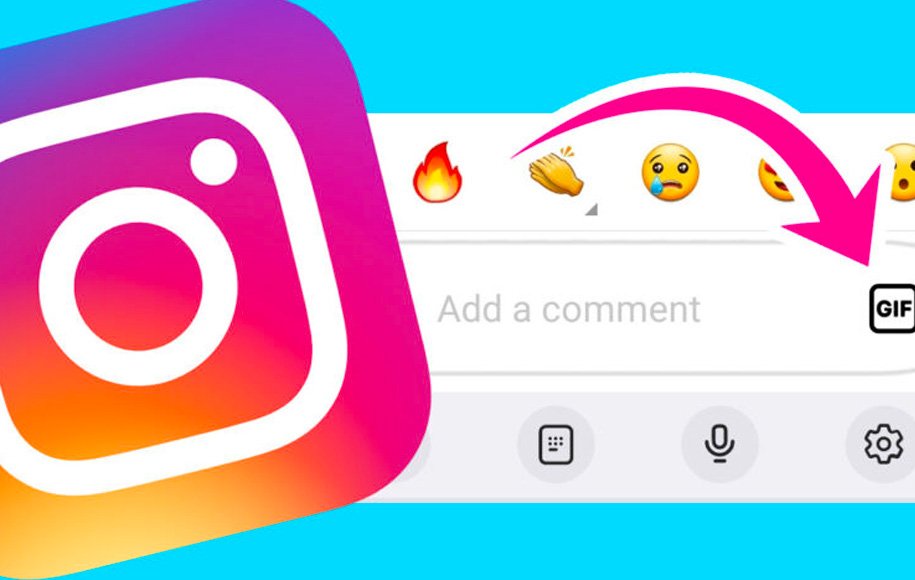
برای افزودن کامنت به صورت گیف به یک پست در اینستاگرام، تنها چیزی که نیاز دارید آیفون یا گوشی اندرویدی و اپلیکیشن رسمی اینستاگرام است. برای یافتن و بارگذاری گیفها به برنامههای جانبی نیازی ندارید، زیرا همه گیفها در خود اینستاگرام (در بخش GIPHY) فابل دسترسی و استفاده هستند. دقت کنید که شما فقط میتوانید از گیفهای موجود در خود اینستاگرام استفاده کنید و امکان آپلود گیف از گوشی ممکن نیست
در ادامه برای استفاده از گیف در بخش کامنت اینستاگرام، ابتدا باید این برنامه را روی گوشی خود فعال کنید و پست مورد نظر خود را انتخاب کنید. در این پست، روی آیکون کامنت ضربه بزنید تا بتوانید یک کامنت جدید اضافه کنید. (دقت کنید که باید یک نظر جدید ارسال کنید و پاسخ به نظرات دیگران با استفاده از گیف در حال حاضر ممکن نیست.) ابتدا صبر کنید تا همه نظرات بارگذاری شوند، سپس در پایین، روی گزینه “GIF” ضربه بزنید.
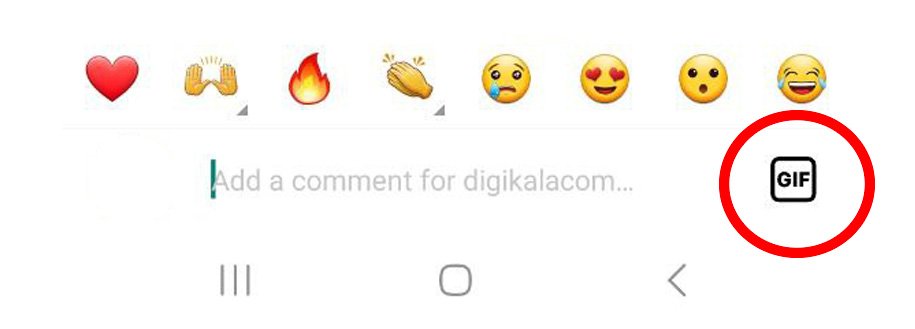
پس از انتخاب این بخش، گیفهای مختلفی را روی صفحه نمایش گوشی خود خواهید دید. برای پیدا کردن یک تصویر خاص، روی کادر (Search GIPHY) ضربه بزنید، متن مورد نظر خود را وارد و سپس گیف مناسب را از فهرست انتخاب کنید.
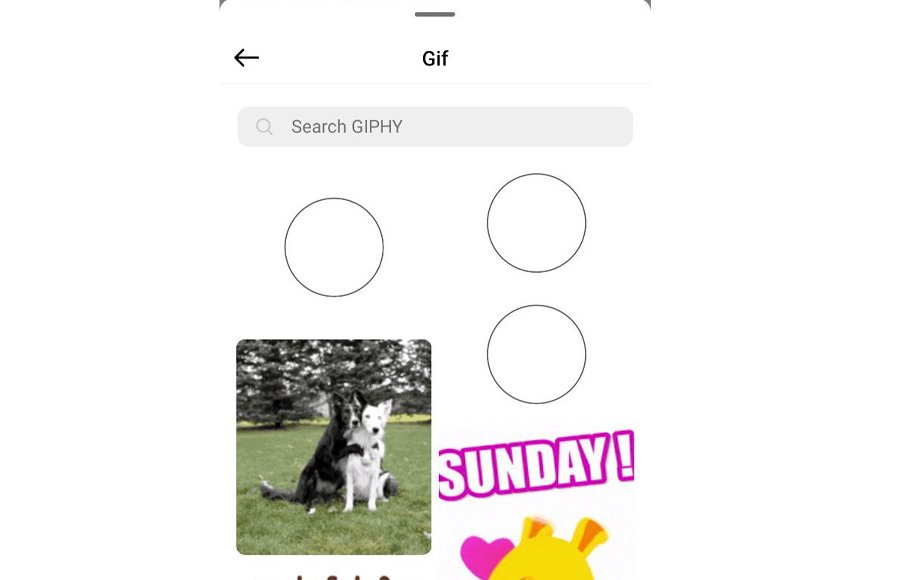
اینستاگرام به محض اینکه روی یک گیف ضربه بزنید، نظر شما را به کامنتها اضافه میکند. حالا شما و سایر بینندگان پست میتوانید تصویر متحرک را در قسمت کامنتها ببینید.
حذف گیف از بخش کامنت اینستاگرام

پس از افزودن یک نظر به صورت گیف، ممکن است بنا به دلایلی مثل تغییر گیف یا ارسال نظر به صورت متن تمایل داشته باشید تا گیف قبلی را پاک کنید. این کار نیز به آسانی امکانپذیر است. برای انجام این کار، نظر خود را پیدا کنید. روی آن ضربه بزنید و نگهدارید، سپس آیکون سطل زباله را انتخاب کنید.
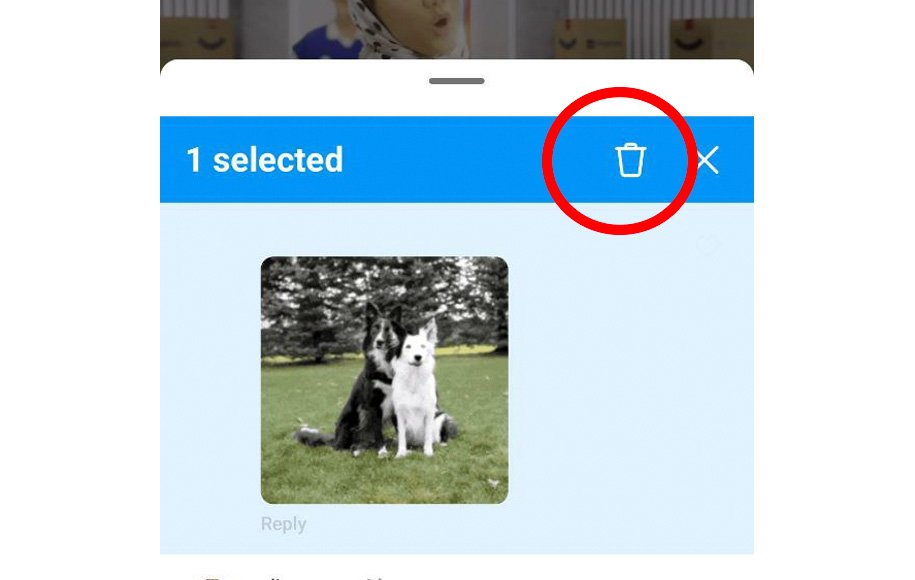
اینستاگرام فوراً نظر شما را حذف میکند. حالا میتوانید نظر بعدی خود را مجدد ارسال کنید.
آیا میتوان با استفاده از وبسایت نیز گیف ارسال کرد؟
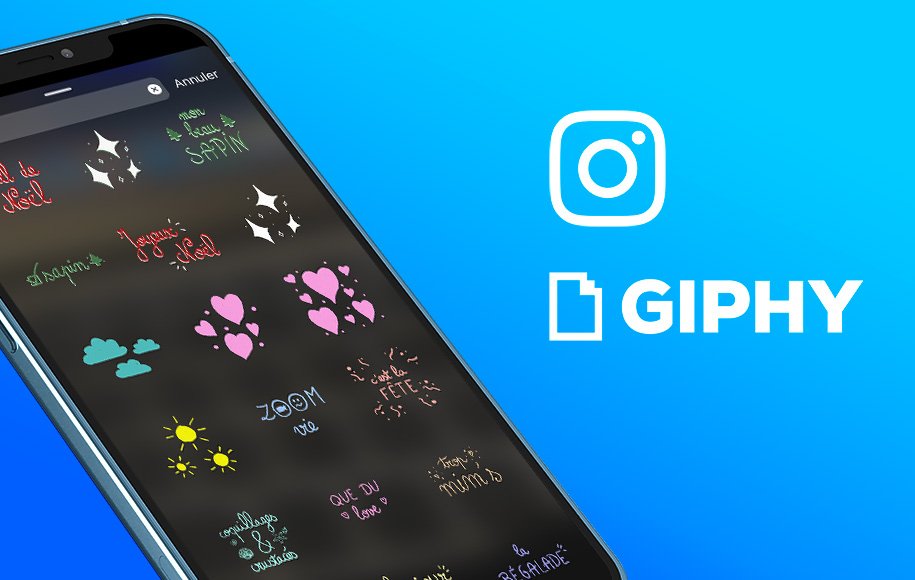
ممکن است شما نیز از افرادی باشید که با سیستم کامپیوتر خود اقدام به بررسی اینستاگرام میکنید. بهتر است بدانید امکان ارسال کامنت به صورت گیف برای کاربران اینستاگرام نسخه وب ممکن نیست. تا اوت ۲۰۲۳ و زمان نگارش این مقاله، تنها با استفاده از گوشیهای اندرویدی و آیفون قادر به استفاده از گیف در بخش کامنت اینستاگرام هستید.
فعالکردن گیف در بخش کامنتها

ممکن است پس از مراجعه به بخش کامنتها با گزینه گیف مواجه نشوید در واقع نسخههای قدیمی اینستاگرام فاقد گزینه ارسال کامنت به صورت گیف هستند. در این حالت ابتدا باید اینستاگرام خود را آپدیت کنید. اگر کاربر اندروید هستید، در مرحله اول با استفاده از Play Store و یافتن (Instagram) راهی (Update) شوید تا این برنامه بهروز رسانی شود.
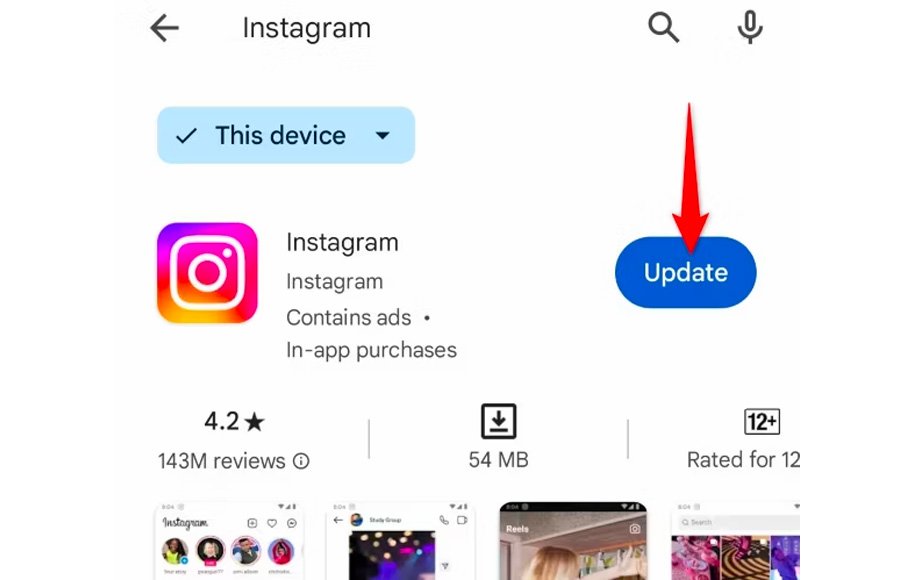
اگر کاربر آیفون هستید، App Store را فعال کنید، به تب (Updates) بروید و (Update) را در کنار (Instagram) انتخاب کنید. وقتی برنامه را بهروزرسانی کردید، برنامه را اجرا کنید و سعی کنید نظر GIF خود را ارسال کنید.
